
(图一)
打开“开始”菜单,移动鼠标到“程序”、“附件”、“系统工具”,单击“磁盘碎片整理程序”。(见图二)
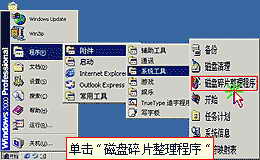
(图二)
Windows 2000下的“磁盘碎片整理程序”和Windows 98已经大不一样了。一般我们先让程序对磁盘的使用情况进行分析,选定C盘,单击“分析”。(见图三)窗口下面的状态条上显示出当前的操作进度。很快就分析结束了,同时还会给出,是否需要整理的建议,现在程序建议整理碎片。
在后面的“分析”栏中还可以看到文件的分布情况,红色的部分就是零散的文件,白色的地方是空白区域。我们还可以看一下分析报告,单击“察看报告”。(见图四)
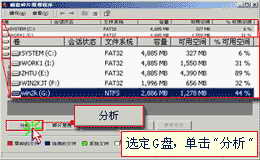
(图三)

(图四)
弹出报告,上面一栏显示C盘(卷)的基本信息和碎片的分布比例,下面最零散的文件列表。单击“碎片整理”,(见图五)程序开始整理,这个过程需要的时间比较长,主要和文件的数量分区大小有关。

(图五)
整理的过程中可以看到文件的分布变化和整个进度。整理结束后,会出现提示,点“关闭”结束。(见图六)

(图六)
(图七)
延伸阅读
文章来源于领测软件测试网 https://www.ltesting.net/










